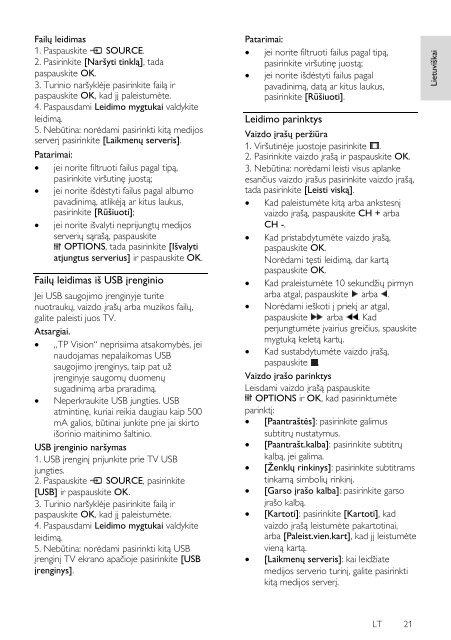Philips 4000 series Smart TV LED 3D ultra sottile - Istruzioni per l'uso - LIT
Philips 4000 series Smart TV LED 3D ultra sottile - Istruzioni per l'uso - LIT
Philips 4000 series Smart TV LED 3D ultra sottile - Istruzioni per l'uso - LIT
Create successful ePaper yourself
Turn your PDF publications into a flip-book with our unique Google optimized e-Paper software.
Lietuviškai<br />
Failų leidimas<br />
1. Paspauskite SOURCE.<br />
2. Pasirinkite [Naršyti tinklą], tada<br />
paspauskite OK.<br />
3. Turinio naršyklėje pasirinkite failą ir<br />
paspauskite OK, kad jį paleistumėte.<br />
4. Paspausdami Leidimo mygtukai valdykite<br />
leidimą.<br />
5. Nebūtina: norėdami pasirinkti kitą medijos<br />
serverį pasirinkite [Laikmenų serveris].<br />
Patarimai:<br />
jei norite filtruoti failus pagal tipą,<br />
pasirinkite viršutinę juostą;<br />
jei norite išdėstyti failus pagal albumo<br />
pavadinimą, atlikėją ar kitus laukus,<br />
pasirinkite [Rūšiuoti];<br />
jei norite išvalyti neprijungtų medijos<br />
serverių sąrašą, paspauskite<br />
OPTIONS, tada pasirinkite [Išvalyti<br />
atjungtus serverius] ir paspauskite OK.<br />
Failų leidimas iš USB įrenginio<br />
Jei USB saugojimo įrenginyje turite<br />
nuotraukų, vaizdo įrašų arba muzikos failų,<br />
galite paleisti juos <strong>TV</strong>.<br />
Atsargiai.<br />
„TP Vision“ neprisiima atsakomybės, jei<br />
naudojamas nepalaikomas USB<br />
saugojimo įrenginys, taip pat uţ<br />
įrenginyje saugomų duomenų<br />
sugadinimą arba praradimą.<br />
Ne<strong>per</strong>kraukite USB jungties. USB<br />
atmintinę, kuriai reikia daugiau kaip 500<br />
mA galios, būtinai junkite prie jai skirto<br />
išorinio maitinimo šaltinio.<br />
USB įrenginio naršymas<br />
1. USB įrenginį prijunkite prie <strong>TV</strong> USB<br />
jungties.<br />
2. Paspauskite SOURCE, pasirinkite<br />
[USB] ir paspauskite OK.<br />
3. Turinio naršyklėje pasirinkite failą ir<br />
paspauskite OK, kad jį paleistumėte.<br />
4. Paspausdami Leidimo mygtukai valdykite<br />
leidimą.<br />
5. Nebūtina: norėdami pasirinkti kitą USB<br />
įrenginį <strong>TV</strong> ekrano apačioje pasirinkite [USB<br />
įrenginys].<br />
Patarimai:<br />
jei norite filtruoti failus pagal tipą,<br />
pasirinkite viršutinę juostą;<br />
jei norite išdėstyti failus pagal<br />
pavadinimą, datą ar kitus laukus,<br />
pasirinkite [Rūšiuoti].<br />
Leidimo parinktys<br />
Vaizdo įrašų <strong>per</strong>ţiūra<br />
1. Viršutinėje juostoje pasirinkite .<br />
2. Pasirinkite vaizdo įrašą ir paspauskite OK.<br />
3. Nebūtina: norėdami leisti visus aplanke<br />
esančius vaizdo įrašus pasirinkite vaizdo įrašą,<br />
tada pasirinkite [Leisti viską].<br />
Kad paleistumėte kitą arba ankstesnį<br />
vaizdo įrašą, paspauskite CH + arba<br />
CH -.<br />
Kad pristabdytumėte vaizdo įrašą,<br />
paspauskite OK.<br />
Norėdami tęsti leidimą, dar kartą<br />
paspauskite OK.<br />
Kad praleistumėte 10 sekundţių pirmyn<br />
arba atgal, paspauskite arba .<br />
Norėdami ieškoti į priekį ar atgal,<br />
paspauskite arba . Kad<br />
<strong>per</strong>jungtumėte įvairius greičius, spauskite<br />
mygtuką keletą kartų.<br />
Kad sustabdytumėte vaizdo įrašą,<br />
paspauskite .<br />
Vaizdo įrašo parinktys<br />
Leisdami vaizdo įrašą paspauskite<br />
OPTIONS ir OK, kad pasirinktumėte<br />
parinktį:<br />
[Paantraštės]: pasirinkite galimus<br />
subtitrų nustatymus.<br />
[Paantrašt.kalba]: pasirinkite subtitrų<br />
kalbą, jei galima.<br />
[Ţenklų rinkinys]: pasirinkite subtitrams<br />
tinkamą simbolių rinkinį.<br />
[Garso įrašo kalba]: pasirinkite garso<br />
įrašo kalbą.<br />
[Kartoti]: pasirinkite [Kartoti], kad<br />
vaizdo įrašą leistumėte pakartotinai,<br />
arba [Paleist.vien.kart], kad jį leistumėte<br />
vieną kartą.<br />
[Laikmenų serveris]: kai leidţiate<br />
medijos serverio turinį, galite pasirinkti<br />
kitą medijos serverį.<br />
LT 21